نحوه وارد کردن فایل اتوکد به تری دی مکس
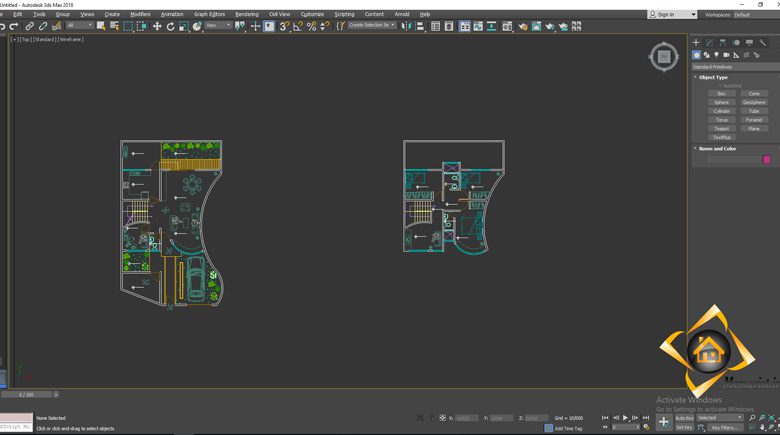
با سلام خدمت تمام دوستان عزیزی که قصد دارن نرم افزار تری دی مکس را آموزش ببینند.
در مقاله قبلی ما نحوه وارد کردن آبجکت با متریال به تری دی مکس را آموزش دادیم .
شاید برای شما سوال پیش بیاید که چگونه فایل اتوکد را وارد تری دی مکس کنیم.
برای پاسخ به این سوال ما در این محتوا قصد داریم نحوه وارد کردن فایل اتوکد به تری دی مکس را برای شما دوستان به تصویر بکشیم.
در آموزش import فایل اتوکد به تری دی مکس ما تمام مسیر را از ابتدا تا انتها به شما توضیح خواهیم داد.
و شما دوستان در پایان مسیر به راحتی میتوانید فایل خود را وارد نرم افزار تری دی مکس کنید.
پس در ادامه مسیر با ما باشید تا نحوه وارد کردن فایل کد به مکس را آموزش ببینید.
چگونه فایل اتوکد را وارد تری دی مکس کنیم :
در این قسمت از آموزش چگونه فایل اتوکد را وارد تری دی مکس کنیم باید مسیر import فایل را بیاموزیم.
در اولین قدم باید پلانی که قصد دارید آن را وارد نرم افزار کنید را پیدا کنید.
و باید مطمعن شوید که ورژن ان بالا تر از تری دی مکس نباشد.
برای مثال اگر ورژن نرم افزار اتوکد 2019 باشد و ورژن نرم افزار تری دی مکس 2018 باشد.
فایل مورد نظر شما وارد نرم افزار نخواهد شد.
در این بخش از آموزش نحوه وارد کردن فایل اتوکد به تری دی مکس اگر به چنین مشکلی برخورد کردید.
باید در وحله اول پلان را مجدد در نرم افزاراتوکد باز کنید.
وارد گزینه File شوید و از زیر منوی save As ورژن آن را به Autocad 2017 یا پایین تر تغییر دهید.
همانطور که در تصویر زیر مشاهده میکنید.
فایل هایی که با پسوند یا فرمت DWG وجود دارند فایل هایی هستند
که معمولا افراد کار را با این فرمت ذخیره میکنند.
اما حال باید بدانیم فایل DXF چیست و چه کاربردی دارد.
فایل DXF بیشتر برای ماکت سازان به کار می آید.
این نوع فایل برای برش با دستگاه لیزر کات متناسب است.
بعد از این که اینکار را کردید مراحل Import را میتوانید آغاز کنید.

آموزش وارد کردن پلان به تری دی مکس :
در آموزش وارد کردن پلان به تری دی مکس همانطور که در تصویر زیر مشاهده میکنید. اول باید به منوی File بروید.
در گزینه دوم که در تصویر نمایش داده شده است بر روی گزینه Import کلیک کنید.
لازم به ذکر است که گزینه Export برای خروجی گرفتن است و توجه کنید که به اشتباه آن را انتخاب نکنید.
در قسمت سوم همانطور که در تصویر مشخص است بر روی گزینه Import کلیک کنید تا صفحه جدید برای شما باز شود.
دوستان عزیز اگر قصد دارید سرعت خود را در تری دی مکس بالا ببرید.
مقاله کلیدهای میانبر در تری دی مکس را مطالعه کنید.
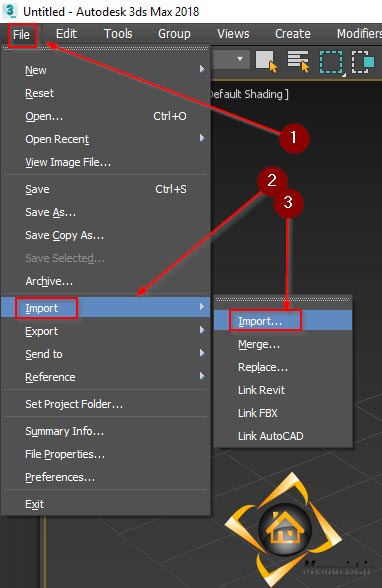
آموزش Import فایل اتوکد به تری دی مکس :
در این قسمت از آموزش Import فایل اتوکد به تری دی مکس صفحه ی Select file to import را مشاهده میکنید.
در این بخش از کار همانطور که در تصویر مشخص شده گزینه 1 مسیری است که فایل کد در انن قسمت وجود دارد.
گزینه دوم هم برای دسترسی آسانتر میباشد.
گزینه سوم هم خود فایل است که به انتخاب در آمده است.
در آخرین قسمت هم بر روی گزینه open کلیک کنید.
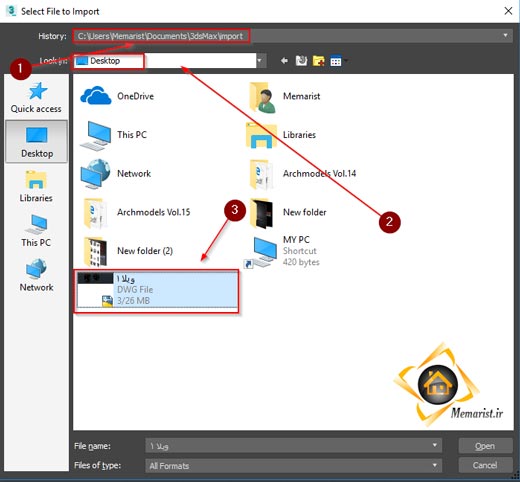
نحوه وارد کردن فایل کد به مکس :
در این قسمت از نحوه وارد کردن فایل کد به مکس همانط.ر که در تصویر زیر مشاهده میکنید گزینه اول مسیر فایل است.
گزینه دوم که قسمت Geometry نام دارد باید به حالت انتخاب در بیاید تا گزینه سه را فعال کنید و در مستطیلی که با شماره 4 نمایش داده شده است گزینه Milimeters را انتخاب کنید.
در انتهای کار گزینه OK را انتخاب کنید.
در این حالت مقیاس پلان وارد شده به نرم افزار Milimeters شده است.
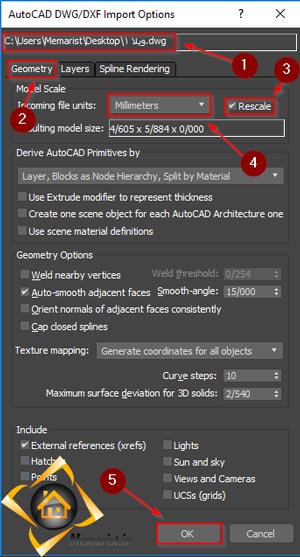
همانطور که در تصویر زیر مشاهده میکنید پلان وارد نرم افزار تری دی مکس شده و شما میتوانید مدلینگ خد را آغاز کنید.
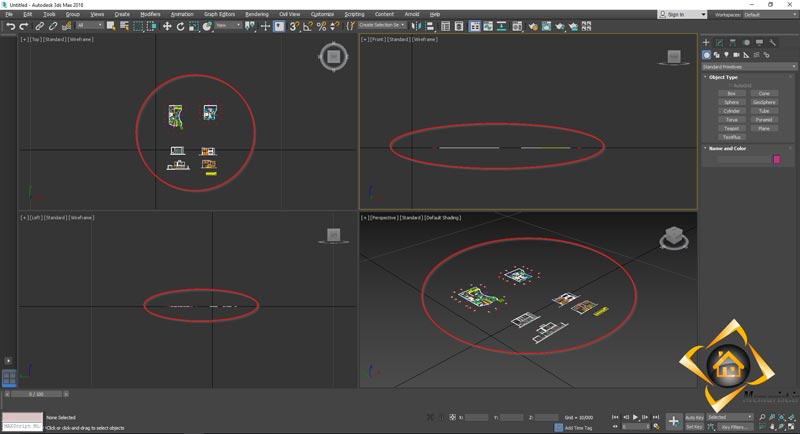
برای آشنایی بیشتر با تری دی مکس تیم معماریست مقالات آموزش کشیدن نرده در تری دی مکس 2018 و آموزش طراحی پله در تری دی مکس 2018 را به شما معرفی میکند.
در ویدئو آموزشی زیر توضیحات کامل در اختیار شما قرار میگیرد





